Una nota crédito electrónica es un documento que te permite reversar o registrar devoluciones, descuentos/rebajas de las facturas de venta electrónicas; la contabilización se realiza tanto en valores como en cantidades. A continuación, encontrarás el detalle de cómo elaborar una nota crédito electrónica y cómo realizar el correspondiente envío al cliente (adquiriente) y a la DIAN.
Para elaborar una nota crédito electrónica, puedes hacer uso de las siguientes rutas:
1. Ingresas por el botón ![]() – Proceso de ventas – Nota crédito.
– Proceso de ventas – Nota crédito.
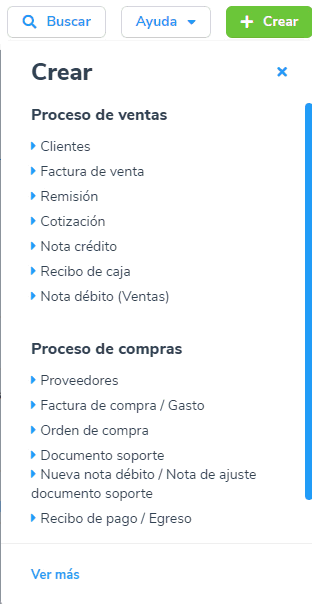
2. Te diriges al módulo de Ventas, luego en Documentos de venta seleccionas Nuevo documento de venta – Nota crédito.
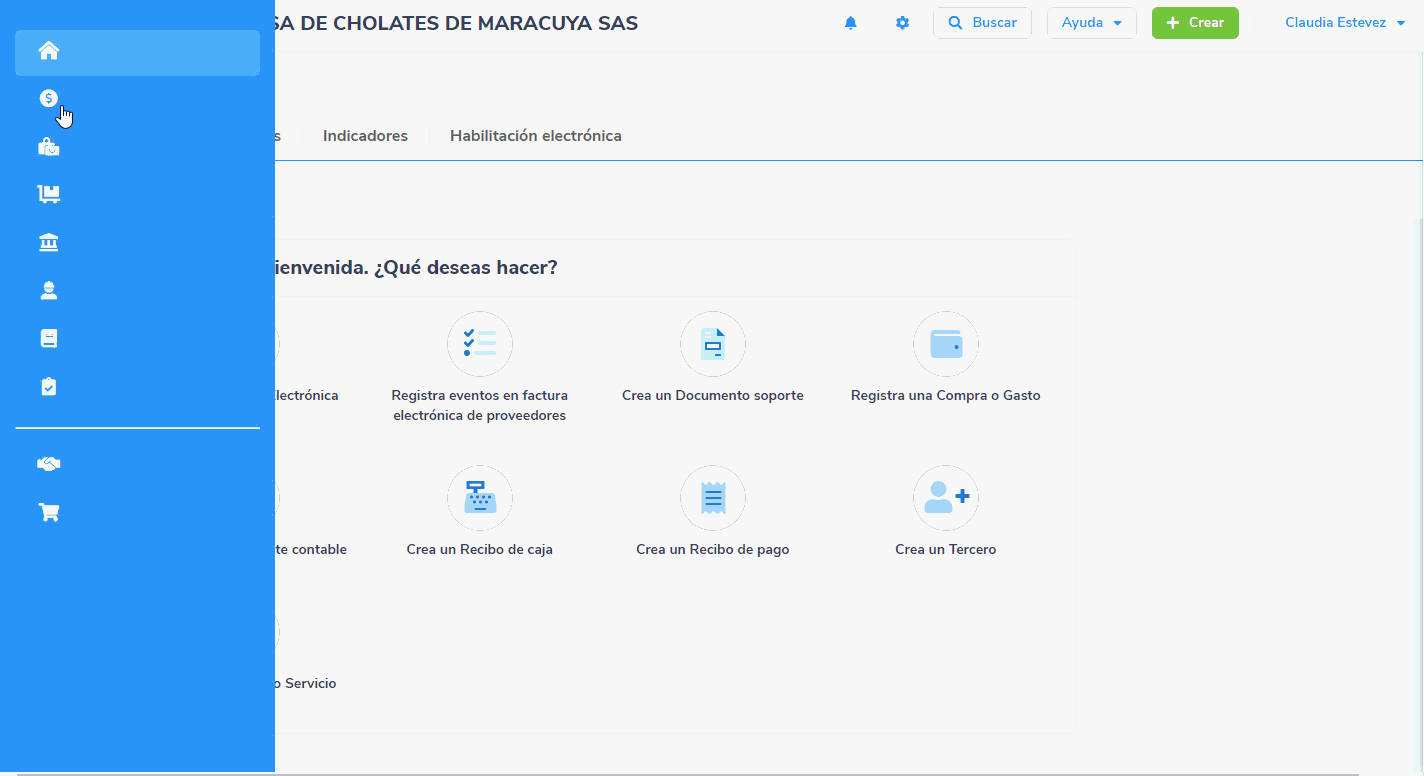
Al ingresar por cualquiera de las rutas, se te habilita la siguiente pantalla:
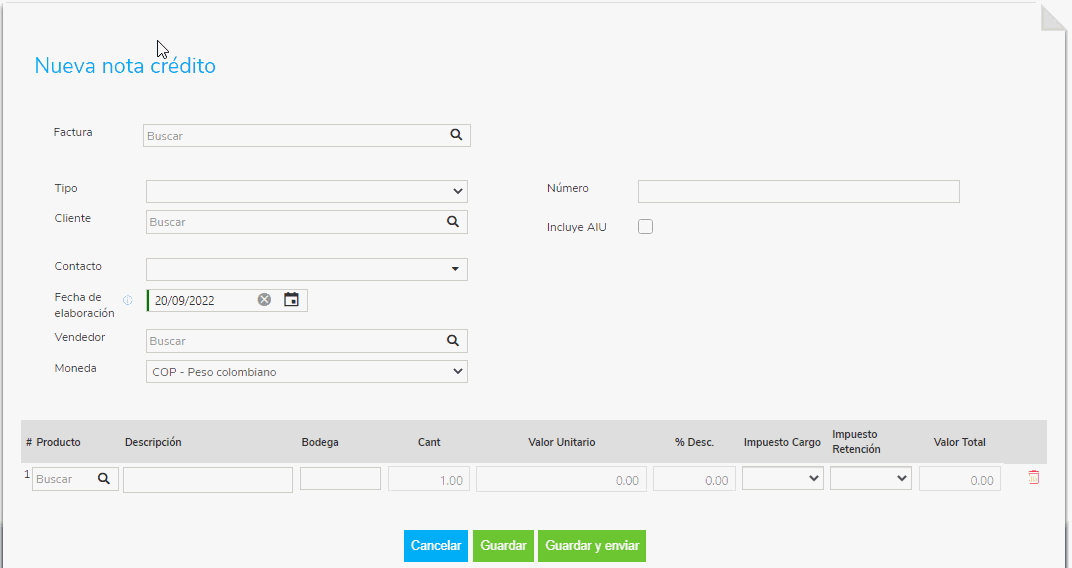
- Factura: en esta casilla puedes digitar o realizar la búsqueda de la factura de venta electrónica sobre la cual se realizará la nota crédito.
Cuando seleccionas la factura de venta electrónica, el sistema trae la información por defecto de los campos Cliente, Contacto, Vendedor, Moneda, CUFE, Fecha elaboración de factura y Número de factura.
Importante: Ten en cuenta que, según lo establecido en el parágrafo tercero del artículo 2.2.2.53.4 del Decreto 1074 del 2015, no es posible aplicar notas crédito a facturas que cuenten con el evento de aceptación expresa o aceptación tácita, o que se encuentre en proceso la solicitud de aceptación. Si es el caso el sistema mostrará la siguiente notificación:
Aceptación tácita o expresa en proceso

Aceptación tácita o expresa validada

- Tipo: eliges el tipo de comprobante electrónico.
- Fecha de elaboración: seleccionas la fecha en la cual quedará contabilizada la Nota crédito electrónica en el programa.
- CUFE: registras el código CUFE de la factura electrónica de venta a la cual le aplicarás la nota crédito.
- Motivo DIAN: en este campo es necesario que selecciones el motivo por el cual se realizará la nota crédito; recuerda que este campo será reportado a la DIAN.
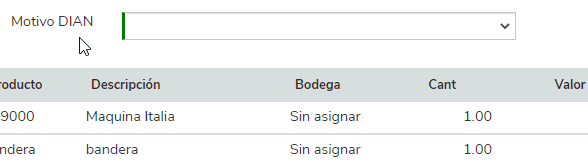
- Detalle de la nota crédito electrónica: en esta sección podrás visualizar todos los productos y/o servicios que la empresa registró en la factura de venta electrónica.

Podrás modificar la cantidad de los productos o el valor si lo requieres.
Importante:
1. Al seleccionar una Factura electrónica de venta que tenga información de transporte de carga, se mostrará la columna de “Datos complementarios”.
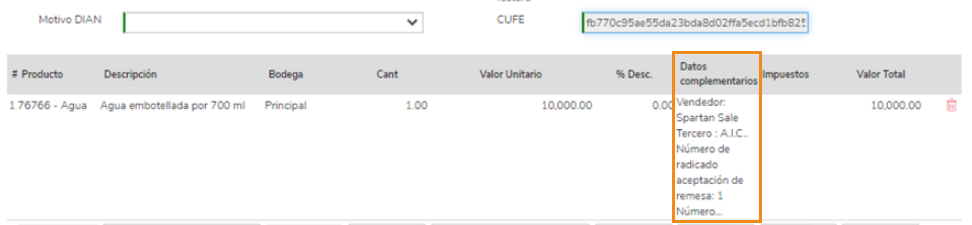
2. Al aplicar una nota crédito a una factura de venta con datos para el sector salud, se mostrará en el encabezado un botón nombrado ![]() .
.
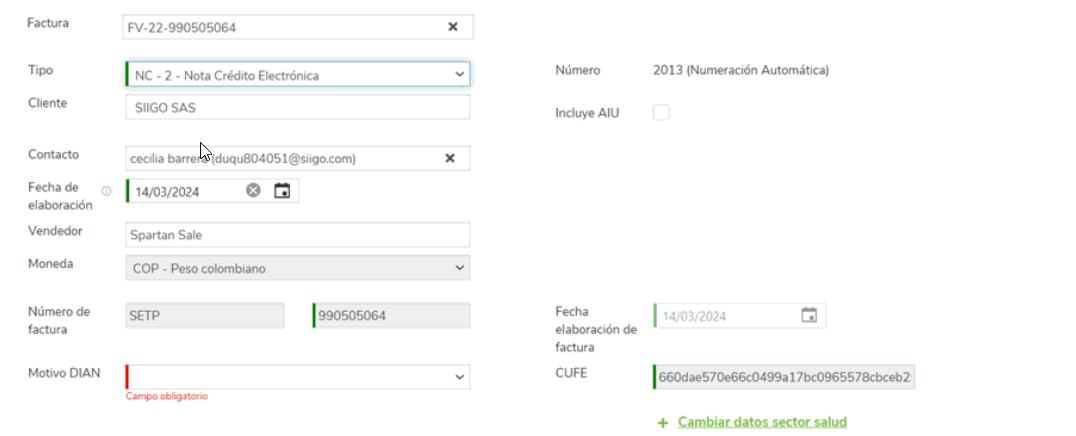
Cuando das clic en el botón, se abre una ventana con los datos registrados en la factura de venta, los cuales puedes editar, para más detalle puedes ver como realizar la nota crédito con los datos del sector salud.
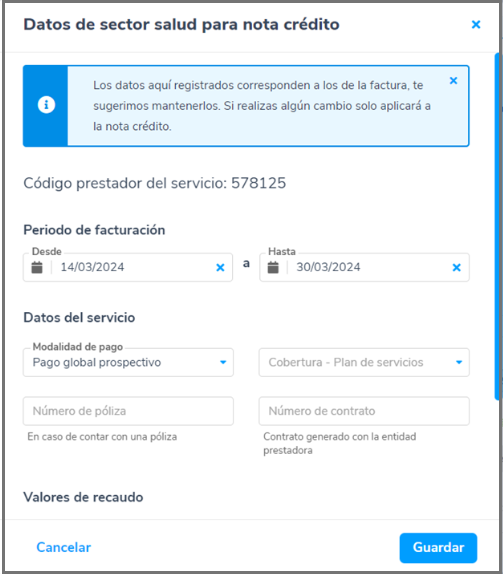
Ten en cuenta que como dice la información en la ventana: “Los datos aquí registrados corresponden a los de la factura, te sugerimos mantenerlos. Si realizas algún cambio solo aplicará a la nota crédito.”
- Formas de pago: en este campo el sistema trae el listado de las formas de pago que han sido relacionadas o utilizadas en la factura de venta electrónica, las cuales deben coincidir con el valor total de la nota crédito electrónica.
Importante: si la factura de venta electrónica tenía como forma de pago:
a. Efectivo o un pago inmediato: al realizar la nota crédito electrónica, seleccionas la misma forma de pago.
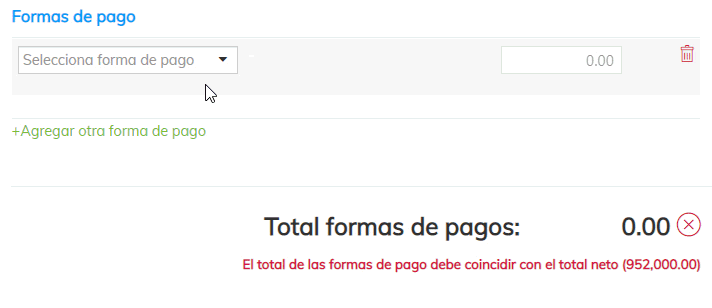
b. Crédito: cuando realices la nota crédito electrónica en forma de pago, seleccionas la opción «Saldos de cartera,» luego relacionas la factura de venta a la cual se está realizando la nota crédito para que el sistema realice el cruce contable.
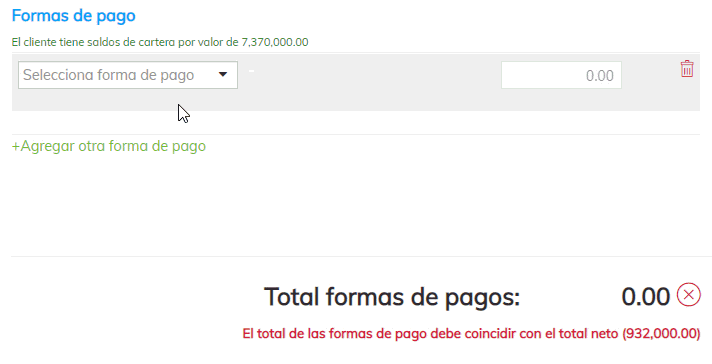
c. Si tienes recibos de caja o anticipos relacionados con este documento de factura, te sugerimos analizar si es necesario que realices ajustes contables o anulaciones de dichos recibos de caja o anticipos.
- Observaciones: en este campo puedes incluir comentarios adicionales que se requieran visualizar en la impresión del documento.
- Adjuntar archivo: el sistema te permite anexar un documento o soporte de la Nota Crédito Electrónica. (Ejemplo. Documento escaneado con la devolución expedido por el cliente).
Una vez hayas incorporado los datos será necesario dar clic en el botón ![]() que encontrarás en la parte inferior.
que encontrarás en la parte inferior.
Luego, se habilitará esta ventana, la cual indica que al enviar la nota crédito electrónica, no podrá ser editada, anulada o borrada y das clic en el botón ![]() para confirmarlo.
para confirmarlo.
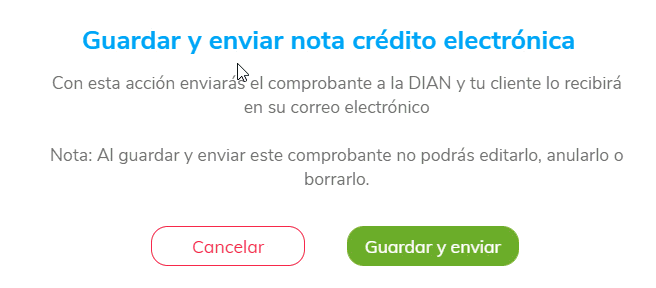
Después el sistema habilita una ventana emergente donde confirmas los datos del contacto y correo del cliente al cual se enviará la nota crédito electrónica.
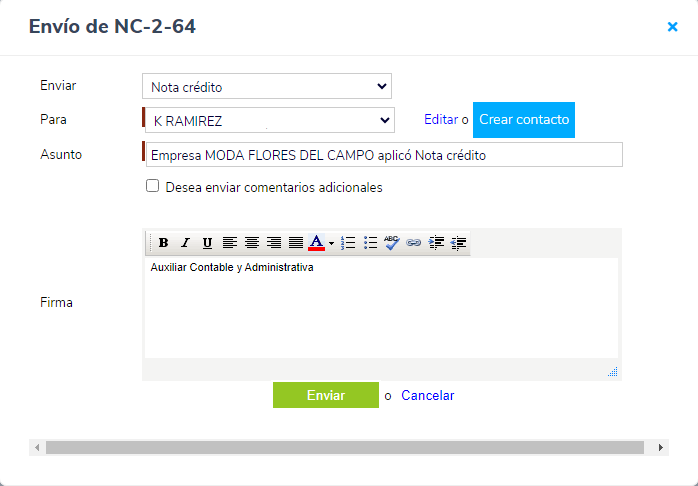
Confirmas presionando sobre el botón ![]() .
.
Al realizar el envío de la nota crédito irán documentos adjuntos en el e-mail que recibirá el adquiriente, estos serán en formato .zip y cumpliendo con la normatividad de la resolución 012 de febrero de 2021 de la DIAN, el nombre de ese archivo comprimido llevará las siguientes características:
- Z: comprimido.
- NIT del Facturador Electrónico sin DV, de diez (10) dígitos alineados a la derecha y relleno con ceros a la izquierda.
- Código asignado por la DIAN al PT de tres (3) dígitos.
- Dos (2) últimos dígitos año calendario.
- Consecutivo del paquete de archivos comprimidos enviados; de ocho (8) dígitos hexadecimales alineados a la derecha y ajustado a la izquierda. (Regla: el consecutivo se iniciará en “00000001” cada primero de enero).
Al hacer una nota crédito electrónica con factura de venta asociada, podrás visualizarla de la siguiente manera:
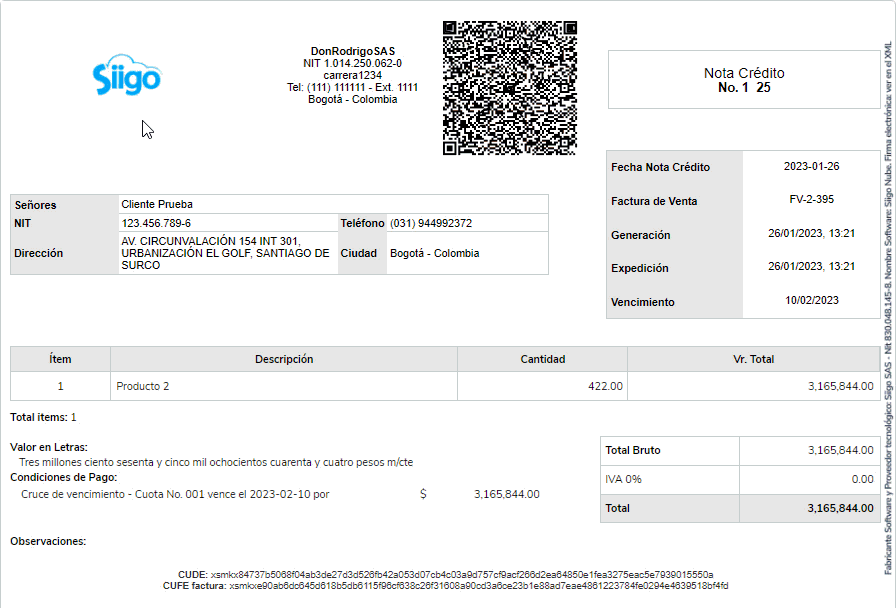
Debajo del código CUDE, traerá el CUFE de la factura que se asoció.
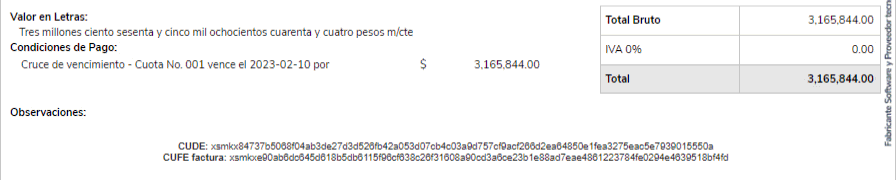
Al hacer una nota crédito electrónica sin factura de venta asociada, la podrás visualizar de la siguiente manera.
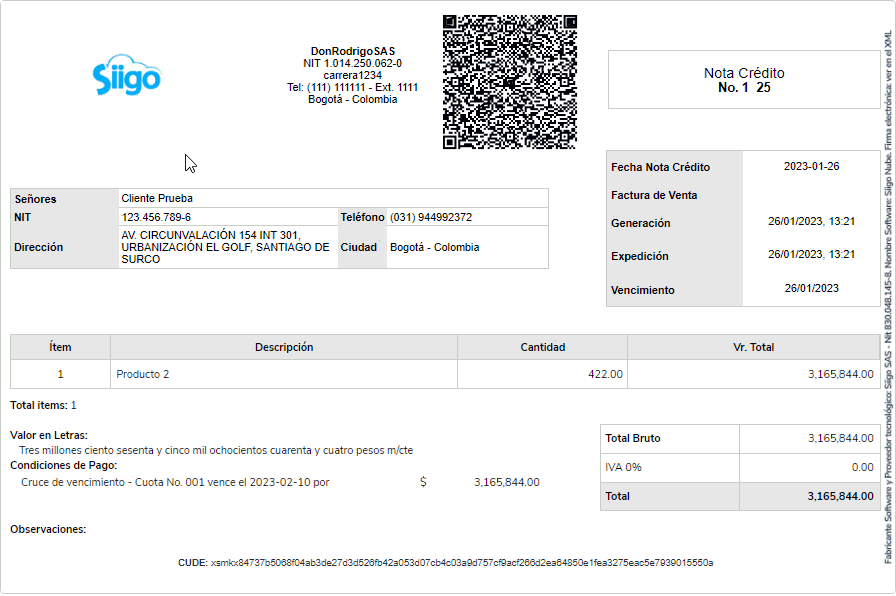
Por último, al visualizar el documento en pantalla encuentras en la parte superior algunas opciones las cuales se describen a continuación:
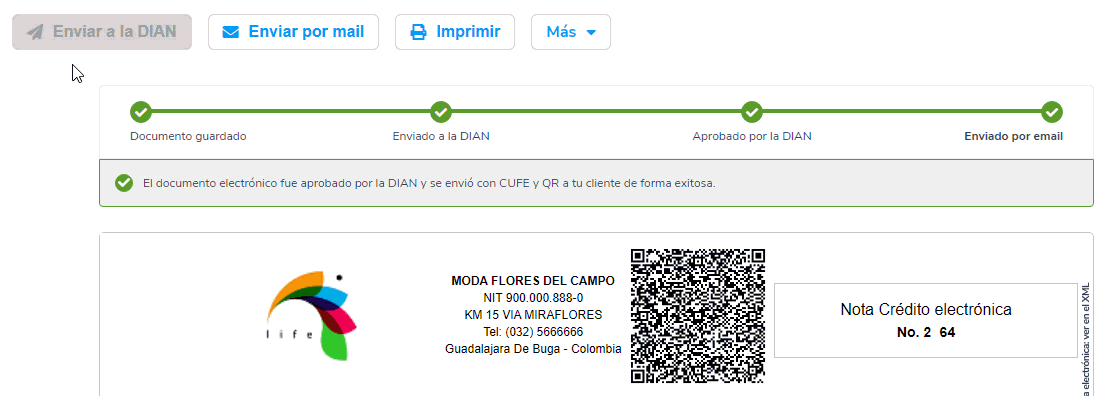
a. Enviar por mail: el sistema te permite enviar por correo electrónico la nota crédito electrónica al mismo contacto al cual le fue enviada la factura de venta electrónica o a otros.
b. Imprimir: puedes visualizar el documento en pantalla y descargar el PDF en el computador para enviarlo a impresión.
c. Más: por último, encuentras el botón ![]() que te permite realizar algunos procesos adicionales con la nota crédito; estos son:
que te permite realizar algunos procesos adicionales con la nota crédito; estos son:
- Ver la contabilización.
- Actualizar el documento electrónico.
Adicional, podrás conocer el estado y en qué proceso se encuentra tu Nota crédito electrónica, hasta ser enviada por correo a tu cliente.
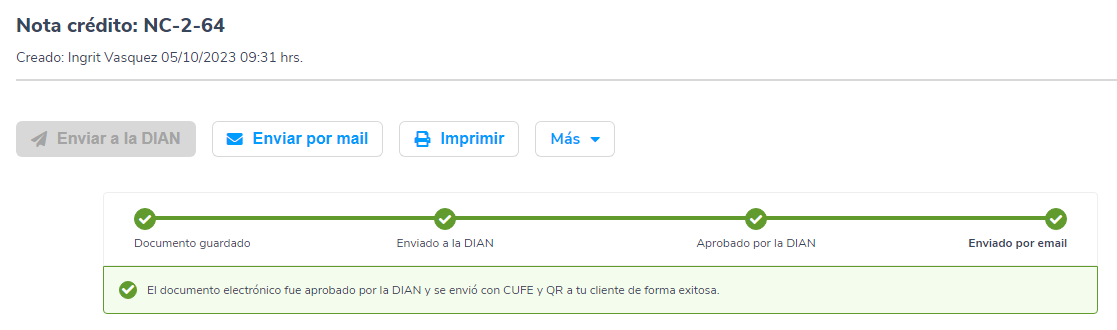
Importante: si al elaborar la nota crédito electrónica relacionaste bienes y/o servicios exentos de IVA, podrás visualizar el impuesto de IVA 0% de la siguiente manera.
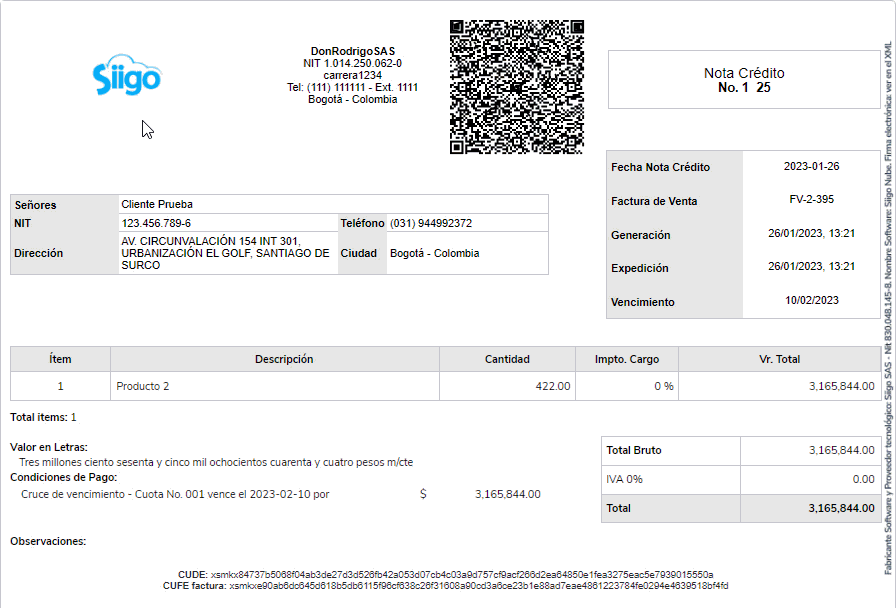

14 comentarios en “Elabora tu nota crédito electrónica”
Buen dia como se anula factura no electronica ?
Buen día Sthil, en la vista de la factura de venta no electrónica, seleccionas el botón Más – anular.
Buenos dias, si voy a realizar una anulacion de factura debo editar los campos de cantidad y valor y dejarlos en cero o los dejo igual y solo pongo en el motivo «anulacion factura»?
Hola Martiniado, cuando elaboras la nota crédito, son las mismas cantidades y valores de la factura, para que el sistema cruce la información y así pueda anular.
Siigo me permite realizar una nota crédito para una factura elaborada en otra plataforma?
Hola Julian, puedes hacer la nota crédito pero no electrónica, si la factura esta en el programa contablemente, puedes hacer la nota crédito para que te afecte contabilidad, pero no enviarla electrónicamente.
Buen día, Sr Siigo.
Saludos
El motivo de mi mensaje es para qué por favor me ayuden,cancelando o anulando una factura de venta electrónica,ya qué cuándo se genera la nota crédito me indica que la facturas ya está aceptada. En ese caso cómo puedo general la nota crédito ya qué el cliente solicita la anulación de dicha factura.
Buen día Yessid, ten en cuenta que, según lo establecido en el parágrafo tercero del artículo 2.2.2.53.4 del Decreto 1074 del 2015, no es posible aplicar notas crédito a facturas que cuenten con el evento de aceptación expresa o aceptación tácita, o que se encuentre en proceso la solicitud de aceptación.
Cómo puedo realizar una nota crédito por un valor parcial al facturado, por ejemplo; hice una factura por 61 millones, pero debo descontar 77 mil pesos por un error al digitar un valor. Cómo sería el procedimiento?
Buen día Yennys, al elaborar la nota crédito solo dejas relacionado en el detalle el producto y/o servicios, las cantidades y el valor que se va a devolver y en formas de pago el valor correspondiente y la misma forma que usaste en la factura o si fue a crédito seleccionas la opción “Saldos de cartera».
Cordial saludo, requiero su ayuda, ya que necesito generar 5 NOTAS CREDITOS ELECTRONICAS, a un mismo cliente, pero sin asociar a ninguna factura, porque ya tienen acuse de recibo ante la DIAN,. Como las puedo generar?. Gracias.
Hola Yamileth, puedes elaborar la nota crédito sin asociar la factura y registrando de forma manual los datos del cliente, el CUFE y demás que son necesarios para el envió a la Dian.
Buenos días: Al seleccionar la factura para anular, el campo TIPO que exige como obligatorio y es una lista desplegable, no muestra ninguna opción y al ser obligatorio no deja guardar la nota crédito. Cuál es la solución ahí? Cómo puedo llenar ese campo si no muestra opciones la lista desplegable?
Buen día Mariluz, es necesario que revises si esta configurado el tipo de comprobante para nota crédito electrónica y así te va a aparecer al elaborarla.